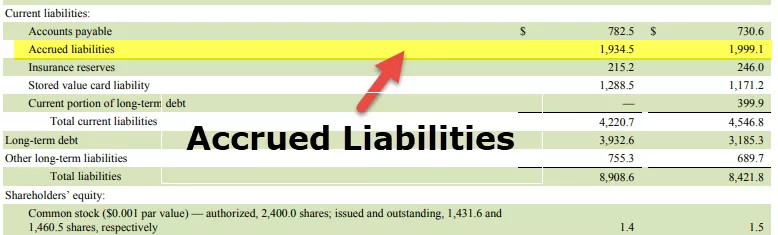एक्सेल अनुवाद समारोह
एक्सेल ट्रांसलेट एक ऐसा फंक्शन है जो किसी भी वाक्य या शब्द को एक भाषा से दूसरी भाषा में बदलने में मदद करता है। यह भाषाओं के अनुभाग के अंतर्गत समीक्षा टैब में उपलब्ध है, लेकिन एक महत्वपूर्ण हिस्सा है जिसे हमें ध्यान में रखना होगा कि अनुवाद के लिए एक्सेल की अपनी जोड़ी या भाषा है जैसे अंग्रेजी से स्पेनिश या अंग्रेजी से फ्रेंच, अनुवाद के तीन विकल्प हैं उपलब्ध है, एक ऑनलाइन शब्दकोश दूसरा है जब डाउनलोड उपलब्ध है और तीसरा मशीन अनुवाद है।
कहाँ एक्सेल में अनुवाद समारोह खोजने के लिए?
अनुवाद कार्य एमएस एक्सेल की समीक्षा टैब में पाया जाता है ।

आप सोच रहे होंगे कि इसका क्या उपयोग है! आइए हम निम्नलिखित उदाहरण से समझते हैं।
उदाहरण
हमारे पास एक पाठ है- " यह क्या है" हमारे एक्सेल में। इस फ़ंक्शन को समझने के लिए, हम ट्रांसलेशन इन रिव्यू टैब पर क्लिक करते हैं और फिर टर्न ऑन (हरे रंग में हाइलाइट किया गया) दबाते हैं ।

जैसा कि हम उपरोक्त कार्य तुरंत करते हैं, हम निम्नलिखित स्क्रीन पर आते हैं।

नीचे दी गई स्क्रीनशॉट में उत्पादित की जाने वाली भाषाओं की एक श्रृंखला है। भाषाओं को वर्णमाला के क्रम में दिखाया गया है, और अंतिम भाषा "युकाटेक माया" है। चयन करने के लिए सैकड़ों भाषाएं हैं।

अनुवाद फ़ंक्शन नीचे दिए गए स्क्रीनशॉट में दिखाए अनुसार "और" और "से" स्वैप कर सकता है।


चलो अपने मन की जाँच करें! आप सोच रहे होंगे कि छोटे वाक्यों को भी गुगली किया जा सकता है, तो एक्सेल ट्रांसलेशन का वास्तविक उपयोग क्या है?
खैर, यहाँ जवाब है।
मान लीजिए कि हमें एक लंबी सजा मिली है - “हाय अम्मे, मेरा नाम अनिमिशा है। मैं आपके कामों में आपकी मदद करने के लिए यहां हूं। " यदि आप ऐसे लंबे वाक्यों को अपनाने का प्रयास करते हैं, तो Google विभिन्न सुझावों पर पहुंच सकता है। हालाँकि, तत्काल समझ के लिए, हमें तत्काल सॉफ्टवेयर की आवश्यकता होती है जो विदेशी भाषा को अंग्रेजी या स्थानीय भाषा में स्वचालित रूप से परिवर्तित कर देता है।

क्विक एक्सेस टूलबार में एक्सेल ट्रांसलेशन फंक्शन जोड़ें
अगर हमें नियमित रूप से भाषा रूपांतरण का उपयोग करना है, तो हम आसान पहुंच के लिए एक्सेल में उसी का शॉर्टकट बना सकते हैं।
फ़ाइल पर जाएं और विकल्प पर क्लिक करें और फिर क्विक एक्सेस टूलबार चुनें।

में त्वरित पहुंच टूलबार, दाएँ हाथ की ओर पर, हम एक विकल्प है , से आदेश चुनें - जैसा कि नीचे दिखाया। हमें उस पर "समीक्षा टैब" का चयन करना चाहिए, फिर उसके नीचे से एक अनुवाद विकल्प चुनें।

अनुवाद का चयन करने के बाद, Add >> पर क्लिक करें ।

जैसे ही Add >> विकल्प दबाया जाता है, हमें दाईं ओर के फलक पर अनुवाद विकल्प मिलता है , और हम OK दबाएंगे ।

होम टैब पर ओके पर क्लिक करने के बाद , एक्सेल में क्विक एक्सेस टूलबार पर ट्रांसलेशन फ़ंक्शन का एक स्वचालित विकल्प उपलब्ध होगा।

अनुवादक का उपयोग
अब आप सोच रहे होंगे कि इसका व्यापक रूप से उपयोग क्यों और कहां किया जाता है?
खैर, जवाब इस प्रकार है।
- कई कंपनियां जैसे बीपीओ, फार्मास्युटिकल, मेडिकल और अन्य कंपनियां अपने उत्पादों और मांगों के साथ अंतरराष्ट्रीय स्तर पर डील करती हैं। ऐसे उद्योगों के लिए, अनुवाद फ़ंक्शन विश्वसनीय जानकारी का उपयोग करने और प्राप्त करने के लिए एक उद्धारकर्ता के रूप में आता है। साथ ही, यह एक बार में कई डेटा को हैंडल और कन्वर्ट कर सकता है।
- यह उन स्थानों से ग्राहकों की समीक्षा के लिए नए उत्पादों या सेवाओं के लिए सर्वेक्षण करने में भी मदद करता है, जहां बाजारों को स्थापित करने की आवश्यकता होती है।
अधिक स्पष्टता में पिच करने के लिए, यहां नए कई उत्पाद-लाइन व्यवसायों के लिए किए गए बाजार सर्वेक्षण का एक उदाहरण है, जो 10 लोगों पर परीक्षण और आज़माया गया था, और वास्तविक बाज़ार बनाने से पहले उनकी समीक्षाओं को ध्यान में रखा गया है। इसलिए, दुनिया भर के लोगों ने लिखित रूप में अपनी भाषा में समीक्षा भेजी है। एक्सेल ट्रांसलेशन फंक्शन की मदद से सभी शब्दों को अंग्रेजी या किसी अन्य सुविधाजनक भाषा में परिवर्तित किया जा सकता है।
उत्पादों के स्वाद और उपयोग के आधार पर दुनिया के विभिन्न हिस्सों से उत्पादों और ग्राहकों की सूची और उनकी समीक्षा निम्नलिखित है:

एक्सेल ट्रांसलेशन फंक्शन की मदद से हम इसे आसानी से अंग्रेजी भाषा में रूपांतरित कर सकते हैं और इसे अपने आगे के संदर्भ के लिए सहेज सकते हैं। बस हमें ऊपर बताई गई प्रक्रिया को एक-एक करके लागू करना है। और वांछित उत्तर इस प्रकार होगा:

ऊपर 10 उपभोक्ताओं का एक उदाहरण है; हालाँकि, वास्तविक जीवन के परिदृश्य में, रोज़मर्रा के आधार पर इस तरह की एक हज़ार समीक्षाएं हो सकती हैं।